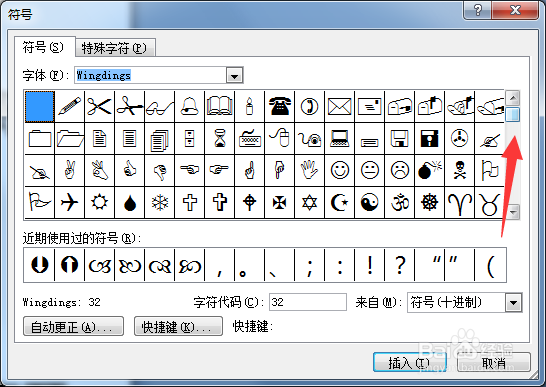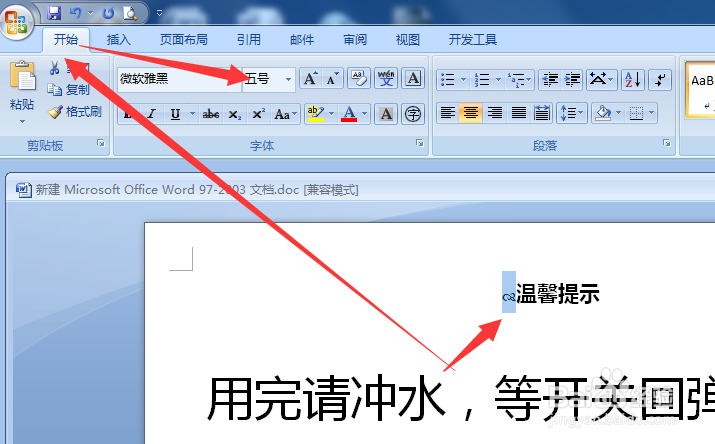1、打开word文档,并选择这工具栏的插入栏目,选择要插入图案的位置
2、选择插入栏中最后面的腿发滏呸符号按钮,这上面已经记录了有使用过的图案,如果这里有就直接选择,如果没有就点选择其他符号按钮。
3、这地方的三角形里面包掺滦贾溺含了很多的种类,可以一个一个去打开看都不一样,我这里选择的图案在wingdings里面,就选择wingdings
4、这边的侧栏可以拖动,找到想要的图案,选择这个图案,选择好后点击插入
5、特殊符号就插入到文档当中,如果图案太小可以通过调整字符的大小来改变大小
6、选择要改变大小的图案,选择开始栏,改变字号的大小
7、这样就可以调到到合适的大小了
8、根据自己的需要就可以做出一个漂亮的标签出来